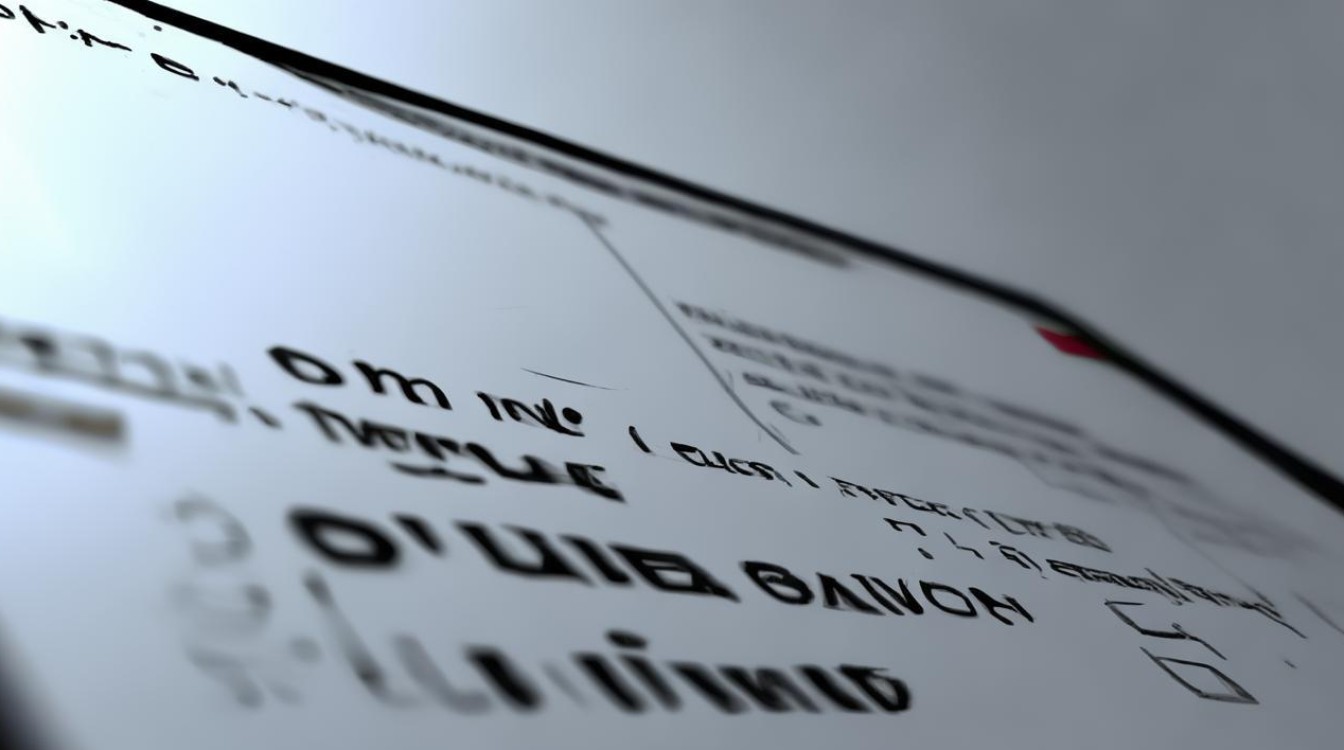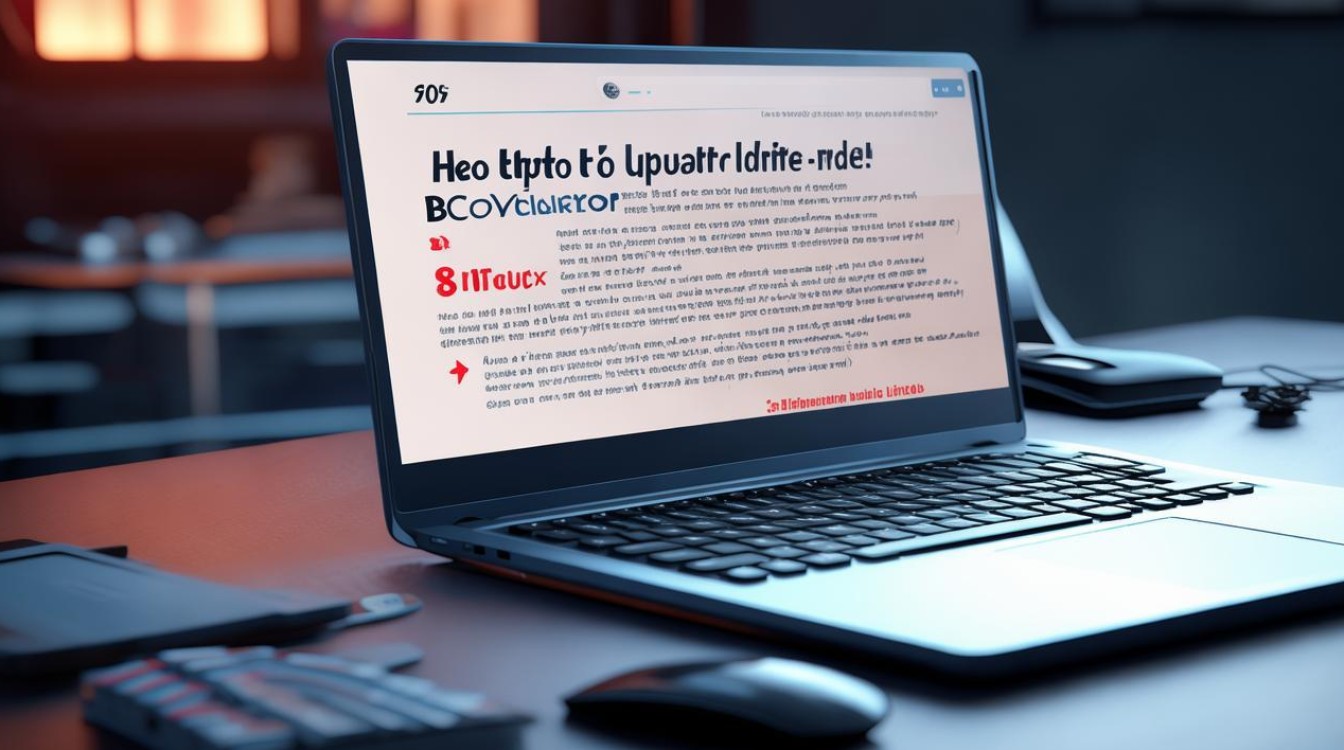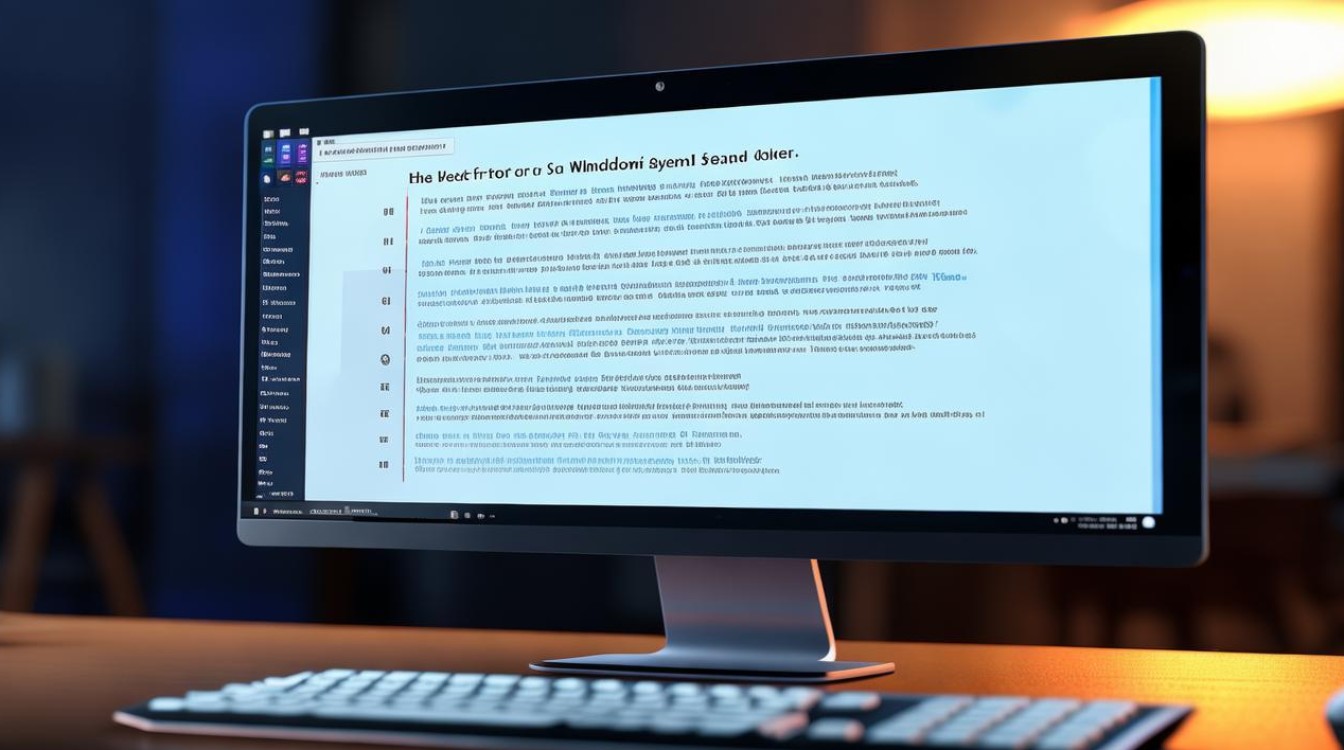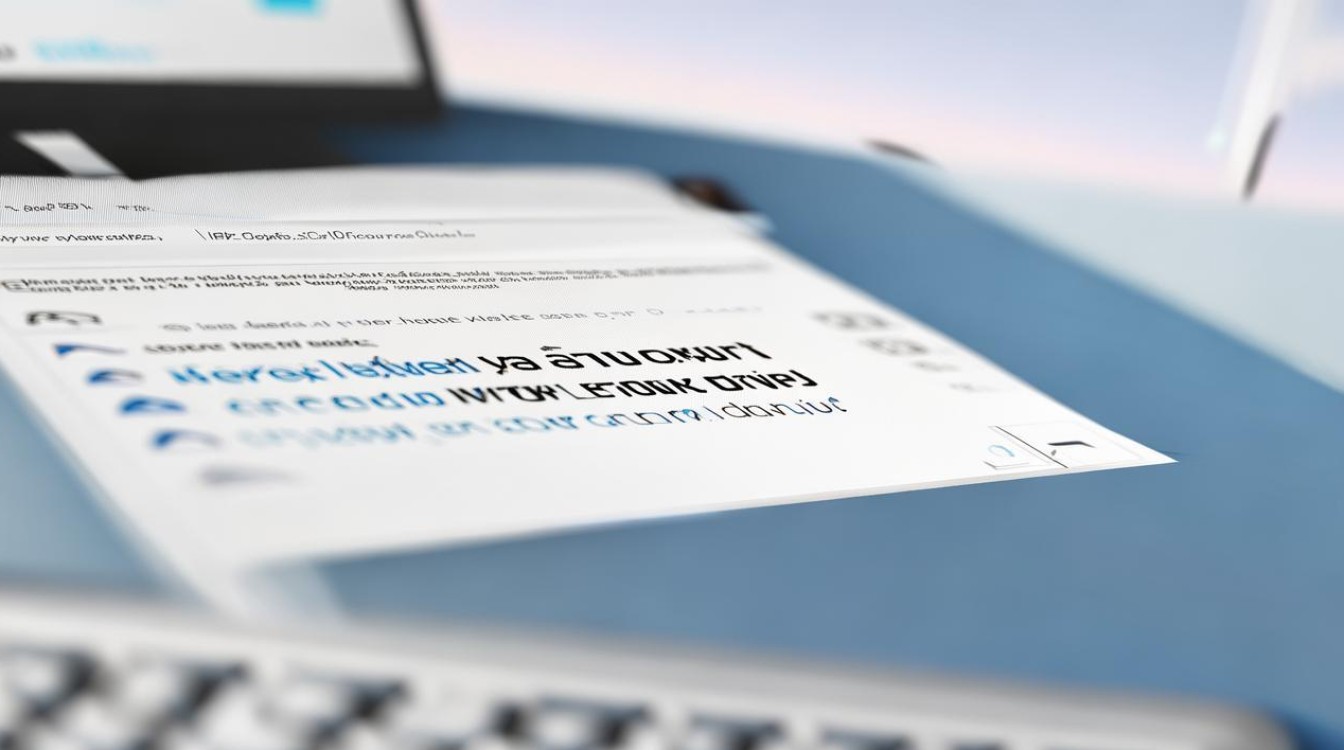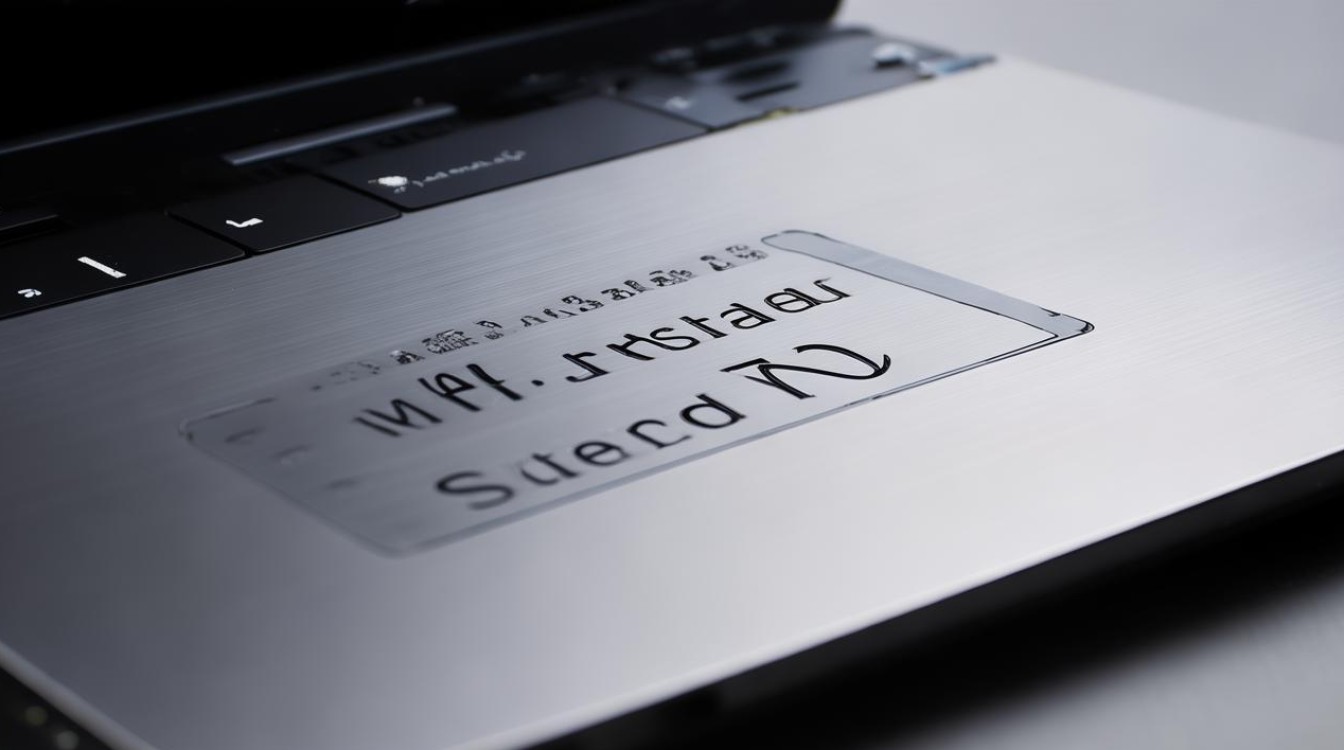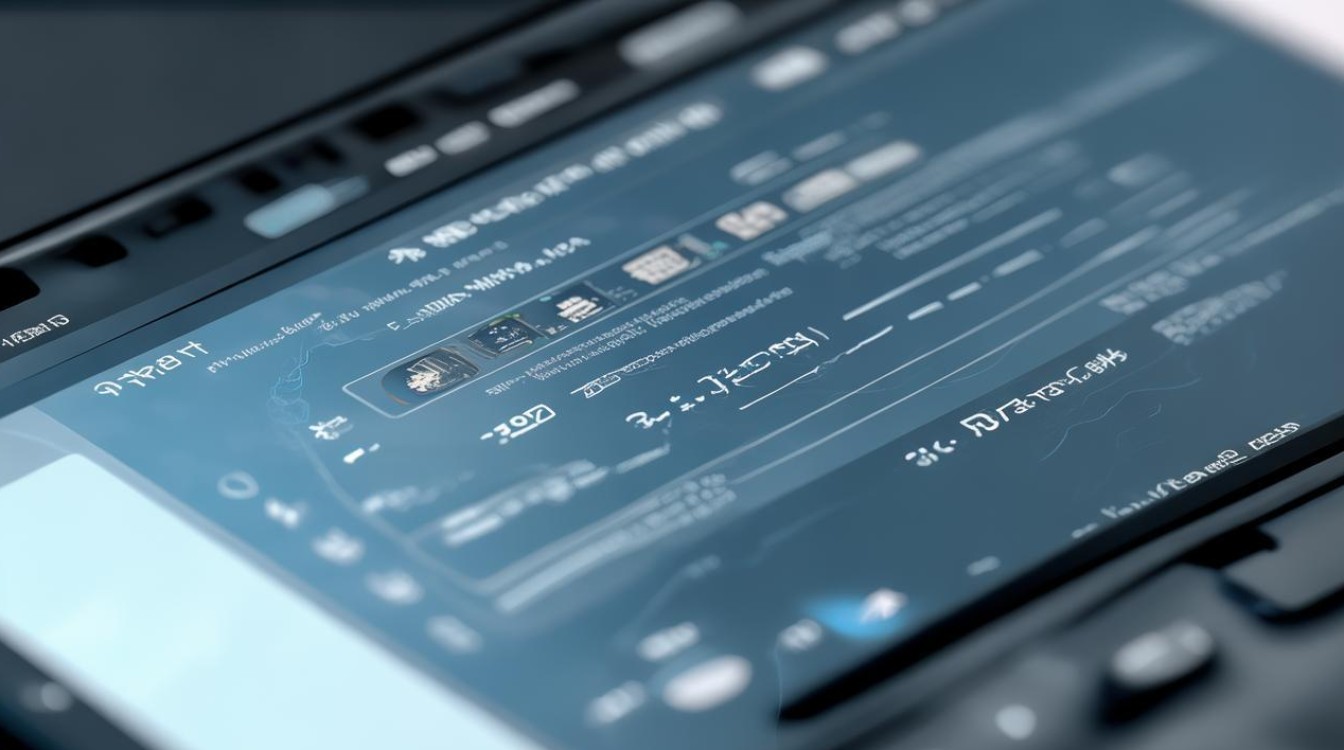怎样设置禁用声卡驱动
shiwaishuzidu 2025年4月21日 12:46:19 驱动 20
要禁用声卡驱动,可通过设备管理器找到声音、视频和游戏控制器,右键点击声卡设备选“禁用设备”,在弹出提示中确认即可。
在Windows操作系统中,设置禁用声卡驱动可以通过多种方法实现,以下是一些详细步骤:
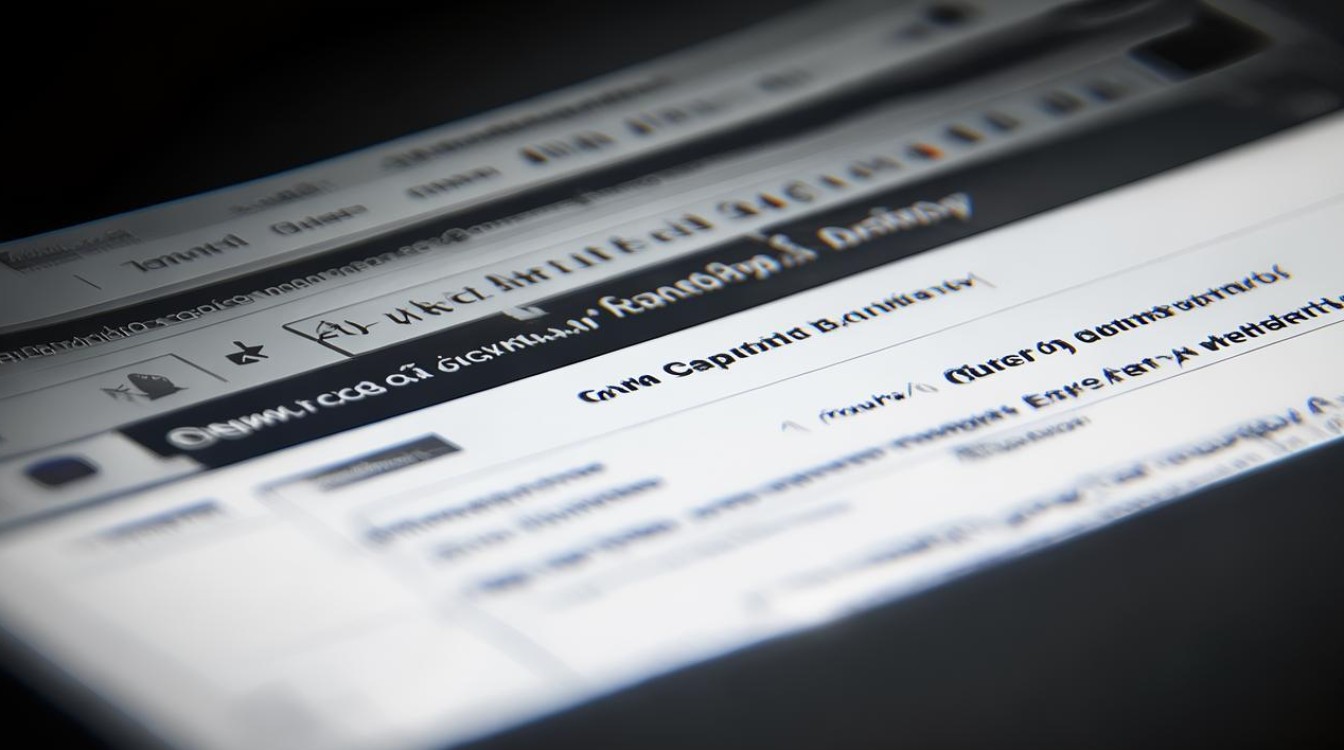
-
通过设备管理器禁用
- 打开设备管理器:右键点击“此电脑”或“计算机”图标,选择“管理”,在弹出的“计算机管理”窗口中,找到并点击左侧导航栏中的“设备管理器”。
- 定位声卡设备:在设备管理器窗口中,展开“声音、视频和游戏控制器”选项,找到你需要禁用的声卡设备。
- 禁用声卡设备:右键点击该声卡设备,选择“禁用设备”,在弹出的确认对话框中,点击“是”以确认禁用操作。
- 重启计算机:完成上述步骤后,建议重启计算机以使设置生效。
-
通过组策略编辑器禁用
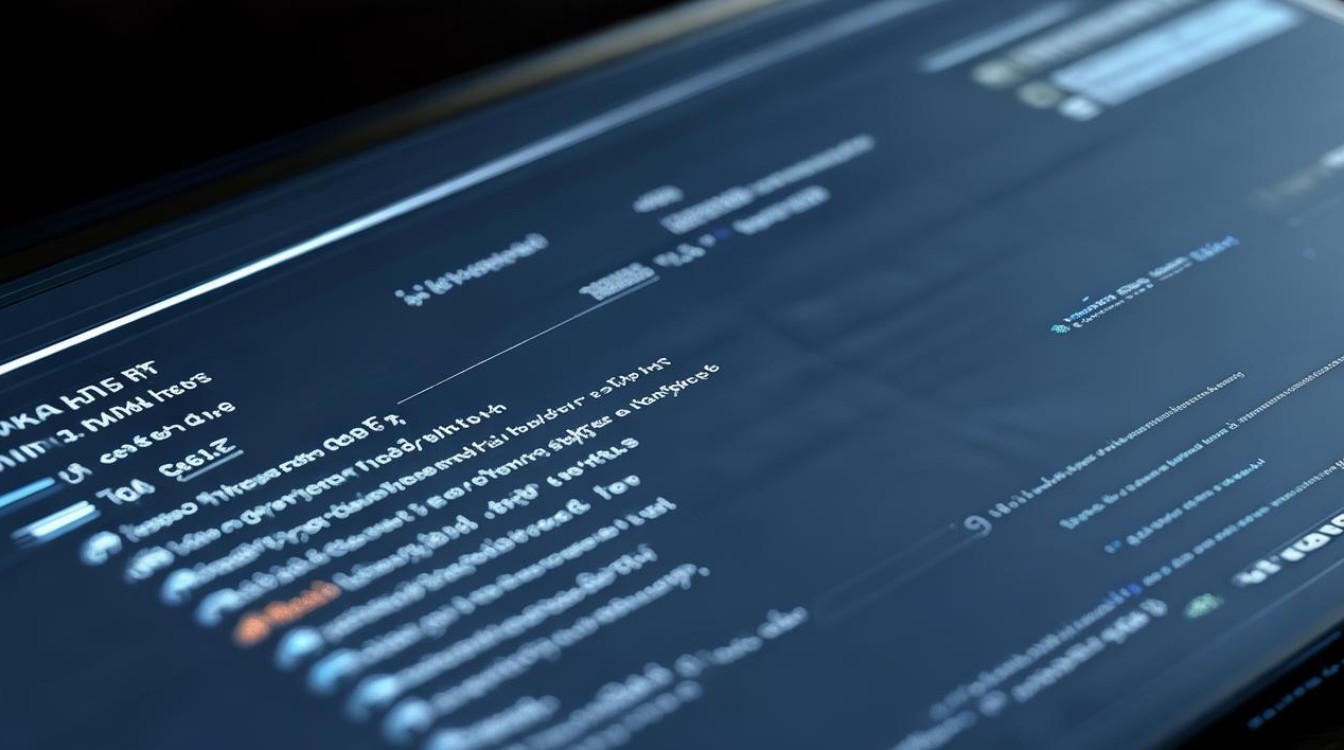
- 打开组策略编辑器:按下“Win+R”键,调出运行框,输入“gpedit.msc”并回车,打开组策略编辑器。
- 导航到设备安装限制:在组策略编辑器中,依次展开“计算机配置”->“管理模板”->“系统”->“设备安装”->“设备安装限制”。
- 配置阻止策略:在右侧找到“阻止使用与下列设备安装程序类相匹配的驱动程序安装设备”,双击打开其设置对话框,勾选“已启用”,然后点击“显示”输入设备的类GUID(注意不要勾选“也适用于匹配已安装的设备”)。
- 获取类GUID:进入设备管理器,找到之前禁用的声卡设备,右键打开其“属性”对话框,转到“详细信息”选项卡,即可在“属性:”下拉列表中找到对应的类GUID数据。
- 应用策略:将获取到的类GUID输入到组策略编辑器的设置对话框中,点击“确定”保存设置,这样,系统将阻止与该类GUID相匹配的声卡驱动的安装。
-
通过BIOS设置禁用
- 进入BIOS设置界面:重启电脑,在开机过程中按下BIOS设置键(如DEL、F2等,具体按键因主板型号而异)。
- 找到音频相关选项:在BIOS设置界面中,使用方向键导航到与音频相关的选项。
- 禁用集成声卡:将音频选项设置为“Disabled”(禁用),然后保存设置并退出BIOS。
是如何在Windows系统中设置禁用声卡驱动的方法,需要注意的是,禁用声卡驱动可能会影响系统的音频功能,请谨慎操作,如果需要重新启用声卡驱动,只需按照相反的步骤进行操作即可。